翻译教程,给手绘画调色变换场景教程
Step 2
将天空图层都合并在一起。然后创建新图层,将它移动到天空图层上方,并设置为天空的剪贴蒙版,选用渐变工具,创建深蓝色线性渐变效果,这就创建出夜晚的黑夜幕布。

图24
Step 3
将原来阳光灿烂完全消除掉需要用到颜色查找调整图层,这样画面的效果就从温暖转变到低温安静的夜晚。
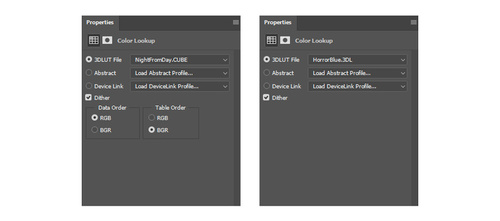
图25
PS颜色查找调整效果是非常明显的,能够快速调整色彩效果。添加色阶调整图层,如下图调整RGB通道。
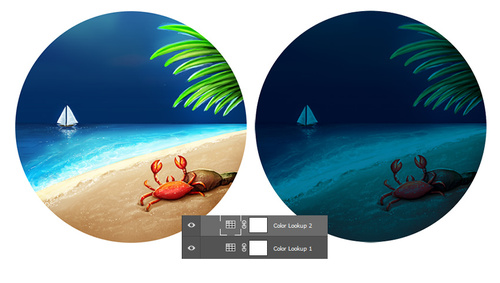
图26
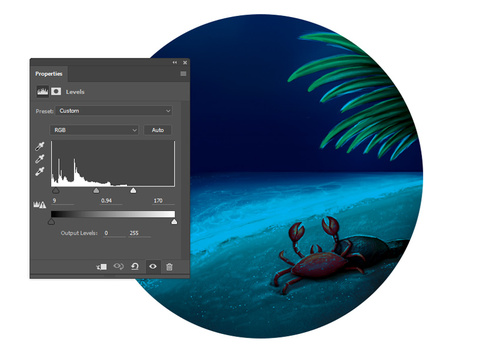
图27
Step 4
创建新图层,设置为正片叠加模式。选用软画笔沿着沙滩、树叶添加阴影效果,剩下天空中间的位置是月亮的。预留月亮的位置后,为树叶、螃蟹添加阴影效果时,注意阴影方向要与月光相对应。帆船在月光下会呈现倒影,所以帆船还是跟沙滩保持距离。

图28
Step 5
下面就是增加月亮。创建新图层,设置为叠加模式,在漆黑的夜空中绘画出一轮明月,并且在月亮周围画一圈光晕,彷佛就是洒在画面中每个物体一样。

图29
Step 6
就如同前面一样,用硬画笔添加轮廓,令物体更加清晰。沙子和海水在月光下也会反射出柔和的光芒,所以将波浪和沙子点缀出亮点。

图30
继续添加颜色查找调整图层,为画面添加淡淡的夜色。
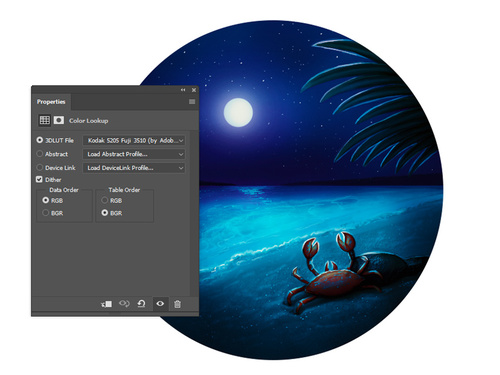
图31
下图就是最终夜晚场景效果图。

图32
三种场景效果对比。

图33
小结
这次PS教程主要是通过运用PS调整图层和混合模式,创建出不同的色彩模式,从而将一幅画转换出不同的场景效果。不断地试验可以带来意想不到的结果,这与通常上色过程思路不同,也是Photoshop中不一样的趣味。希望大家能从教程有所收获,谢谢!




























